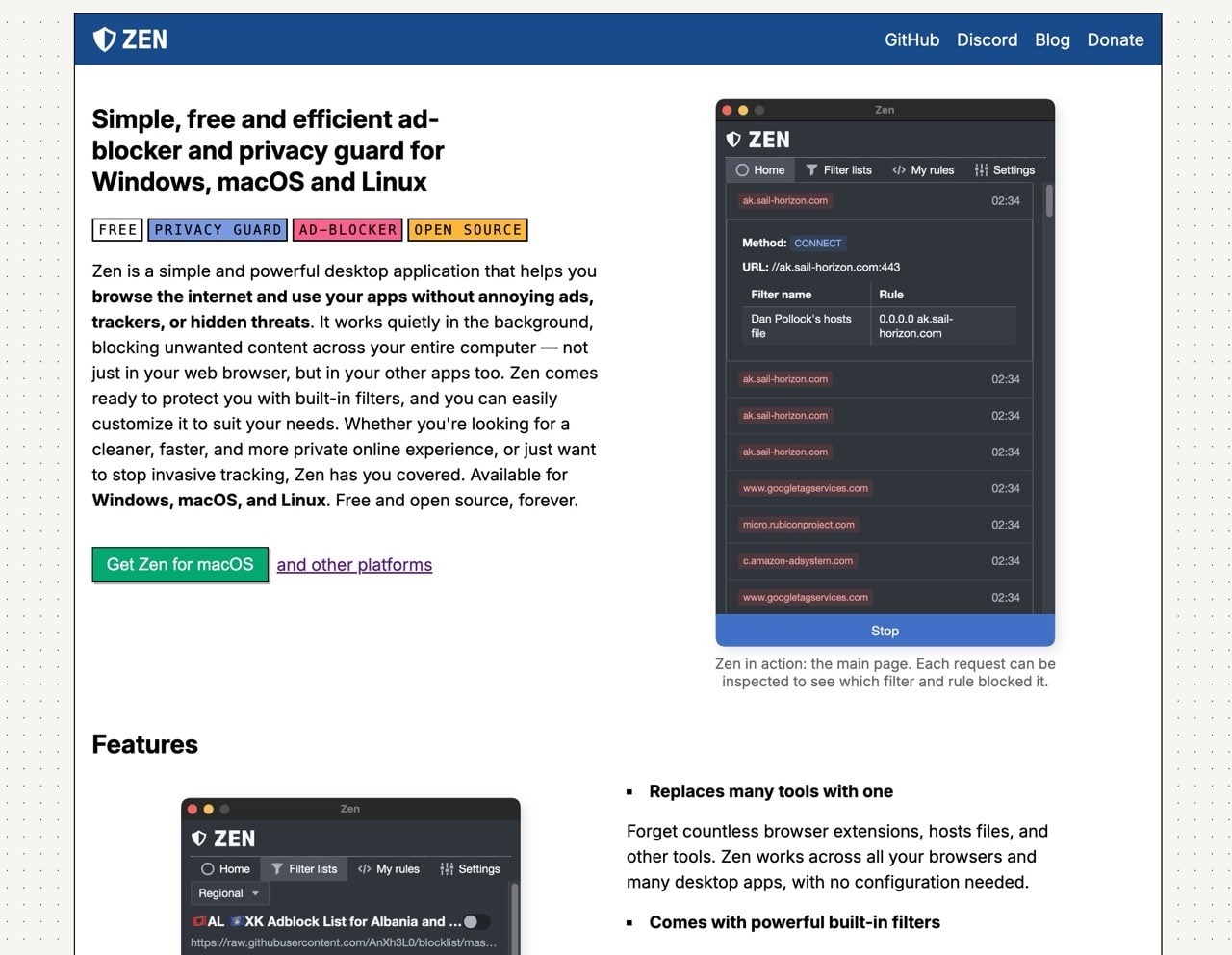
近期發現一款免費、開放原始碼的廣告阻擋軟體「Zen」,和之前介紹過的 Zen Browser 網頁瀏覽器同名,不過是完全不一樣的工具。Zen 更像是知名軟體 AdGuard 免費替代方案,兩者運作方式很類似,不僅僅在瀏覽器阻擋廣告,任何會透過網路連線的應用程式都能經由 Zen 進行廣告阻擋,隨時保護使用者免於安全和隱私的侵擾。
Zen 是強大的桌面應用程式,在使用者瀏覽網路時自動阻擋廣告、追蹤器或任何隱藏的威脅,本身相當快速、輕量化、無任何干擾,不用再去尋找各種瀏覽器擴充功能,只要 Zen 就能輕鬆做到!
如同 AdGaurd 它也內建強大的過濾器,支援各種類型的阻擋規則,例如廣告、隱私、惡意軟體、36 個地區的阻擋列表和自訂清單等,也能將自己慣用的阻擋清單加入自訂規則,Zen 具有中文在內等多國語言,設計很簡單,沒有太多複雜或難懂的技術性選項。
依照網站說明,Zen 來自一個小團隊,尊重使用者隱私,不追蹤或是收集任何資料,如果你正在尋找「系統層級」的廣告阻擋工具,它就是可以考慮的選擇。
網站資訊
網站名稱:Zen
網站鏈結:https://zenprivacy.net/ (GitHub)
使用教學
開啟 Zen 官方網站後往下找到「下載」鏈結,可以找到 Windows、macOS 和 Linux 版本,分別支援 x64、ARM64 兩種不同的處理器類型。
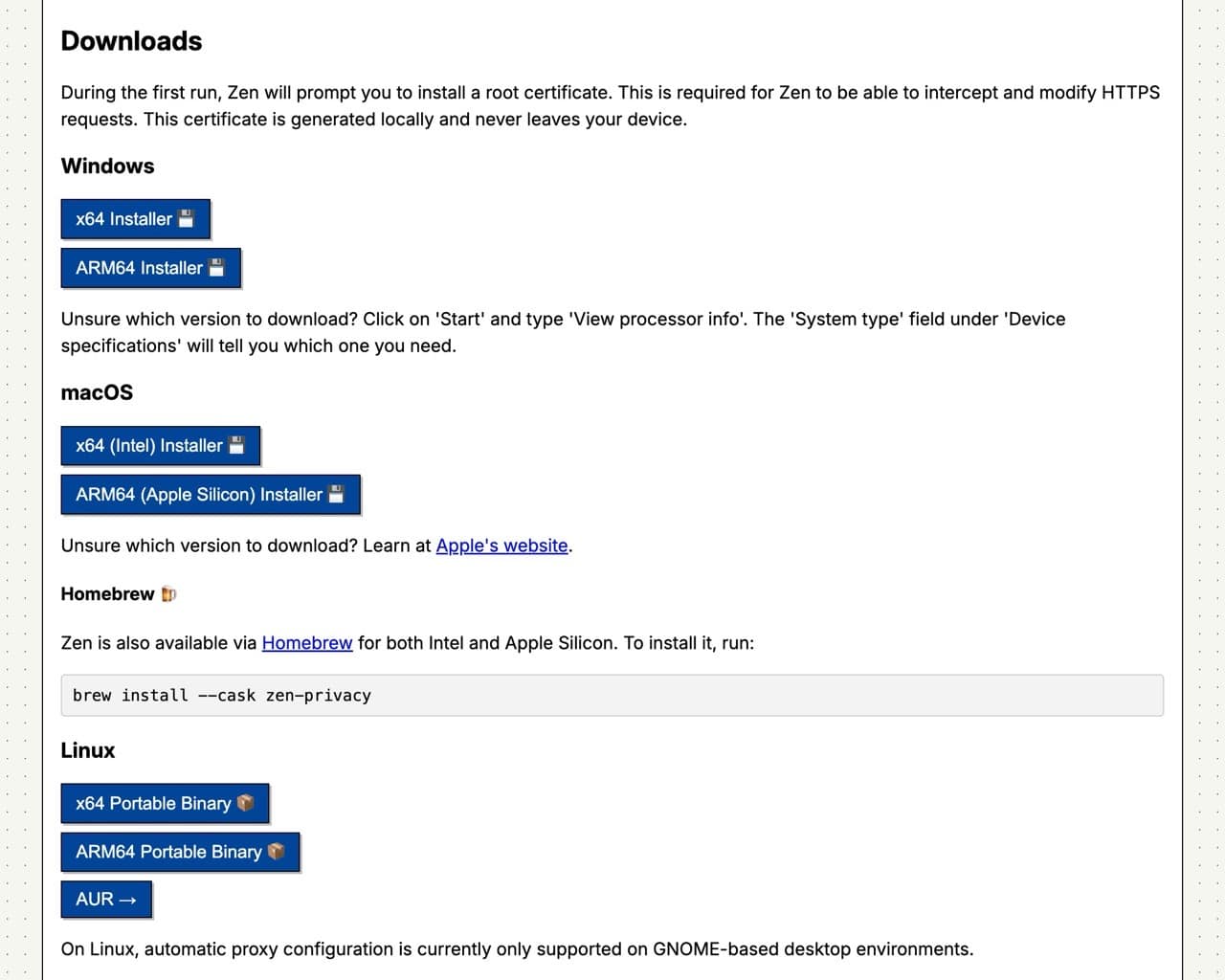
舉例來說我下載的是 Zen for macOS(ARM64),下載、執行後將它拖曳到應用程式資料夾即可使用。
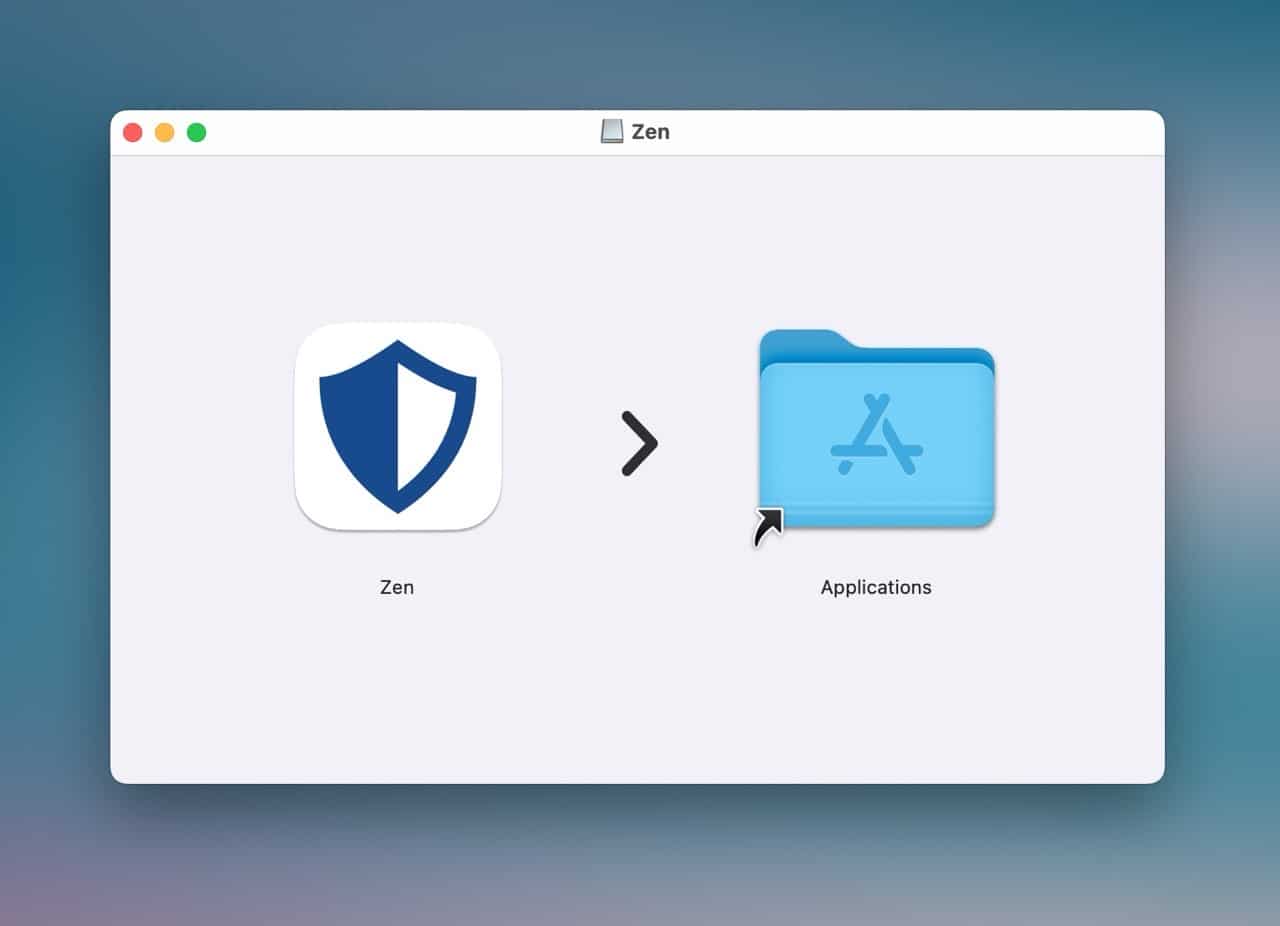
開啟 Zen 主畫面看起來像下圖,點選下方「Start」按鈕啟動保護。
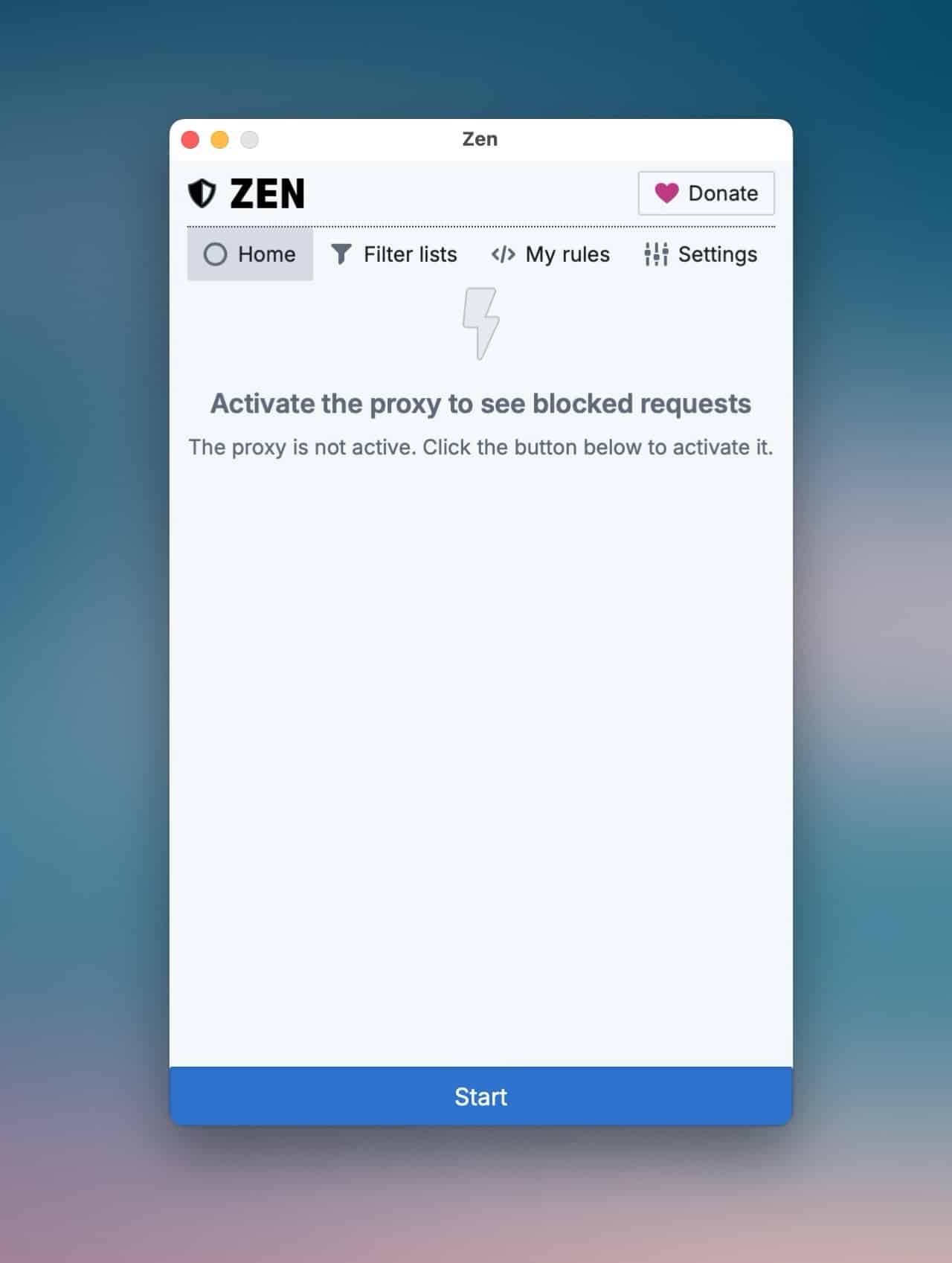
要注意的是第一次使用 Zen 會要求安裝根憑證(Root Certificate),這是讓 Zen 攔截、修改 HTTPS 請求的必須項目,憑證是在本機產生,不會離開使用者裝置,大家熟悉的 AdGuard 也是使用相同機制。
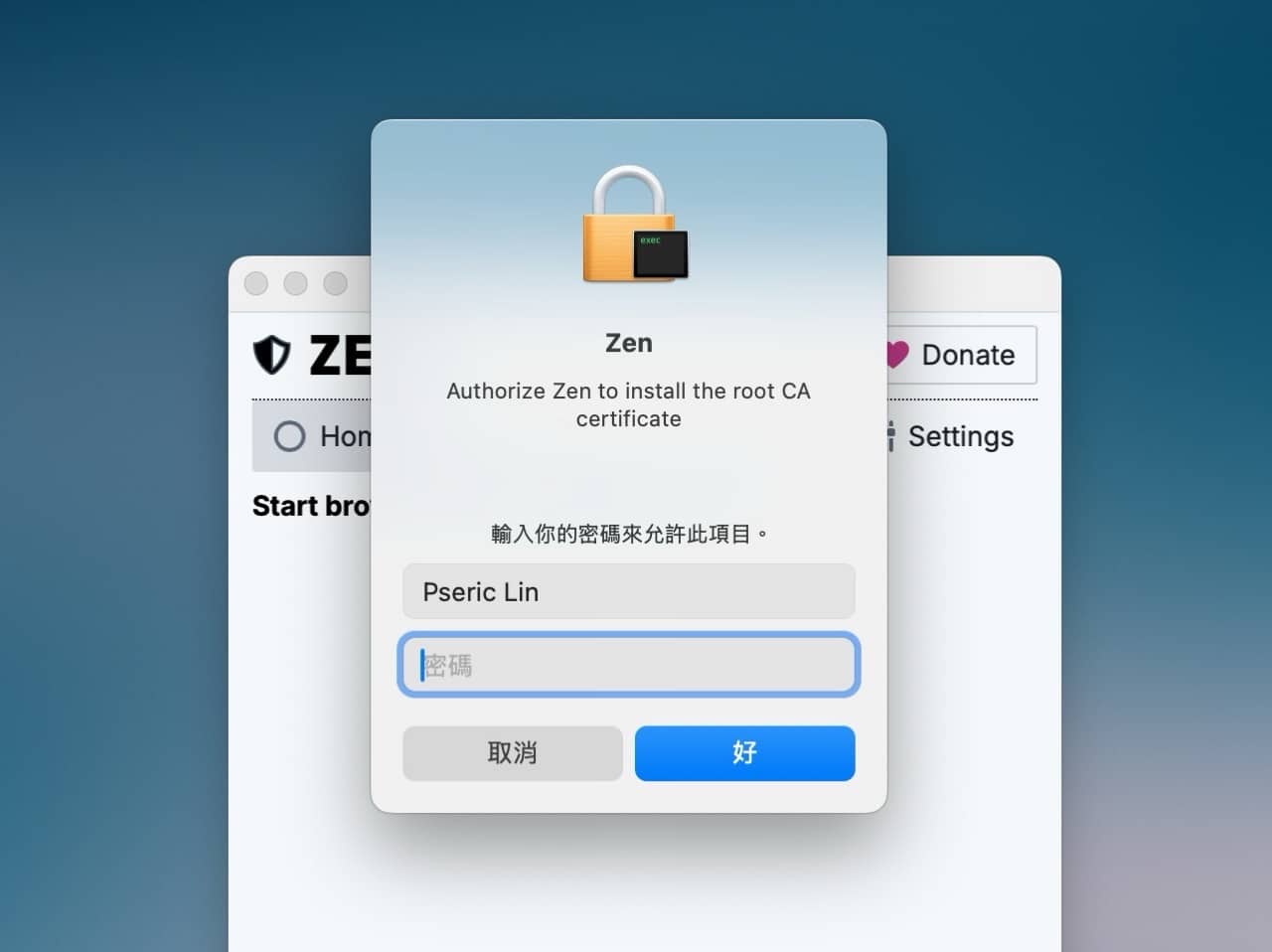
接著先切換到「設定」頁面後將語言調整為中文,不過只有中文簡體,有興趣的朋友可以去協助翻譯一下。
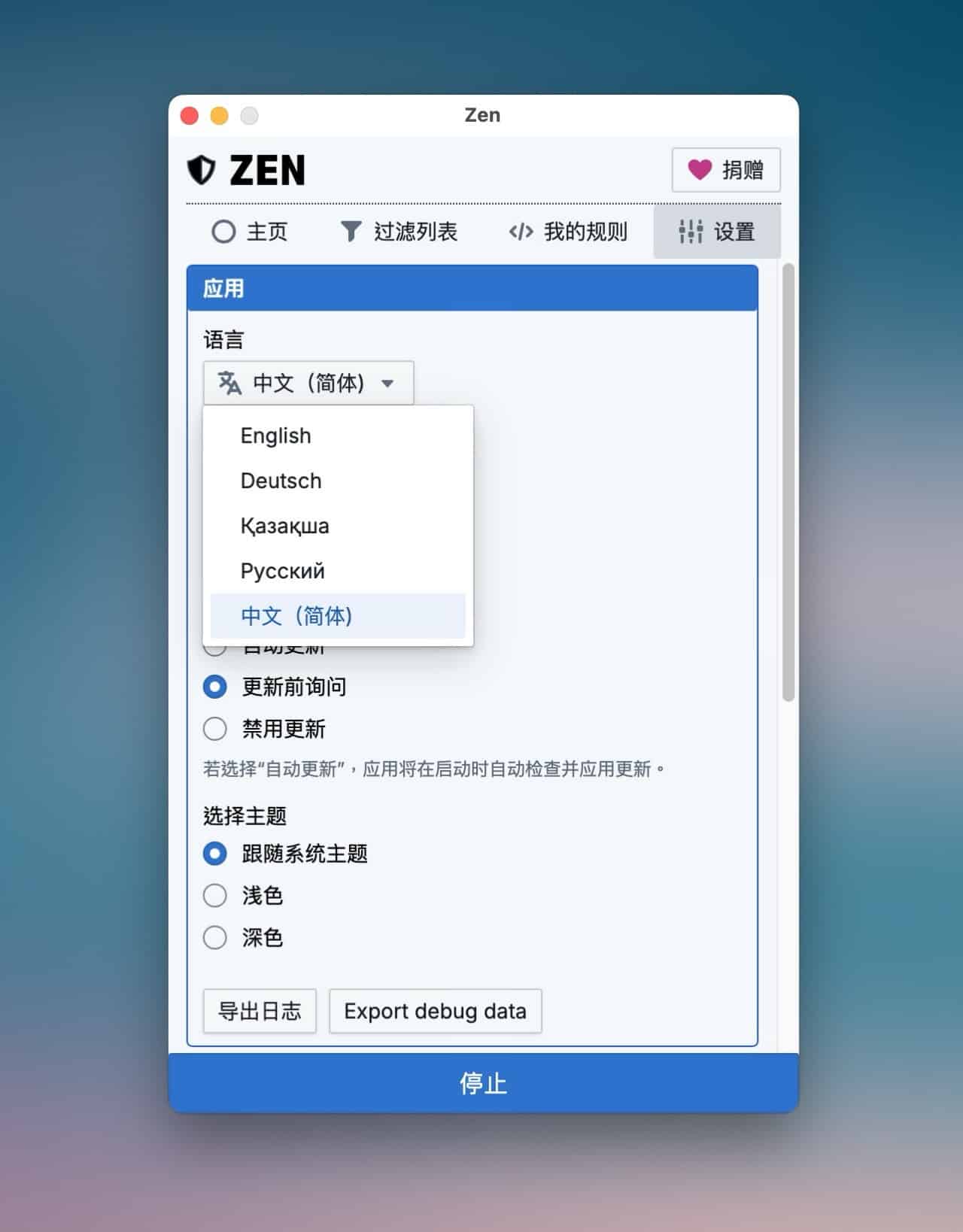
在過濾列表可以啟用、停止特定的過濾器,包含各種類型,包括通用、廣告、隱私、惡意軟體、地區性和自訂等,沒有特別的需求就直接維持預設值即可,若有需要啟動或是停用過濾器必須先將 Zen 防護功能關閉(點選下方停止)才能繼續。
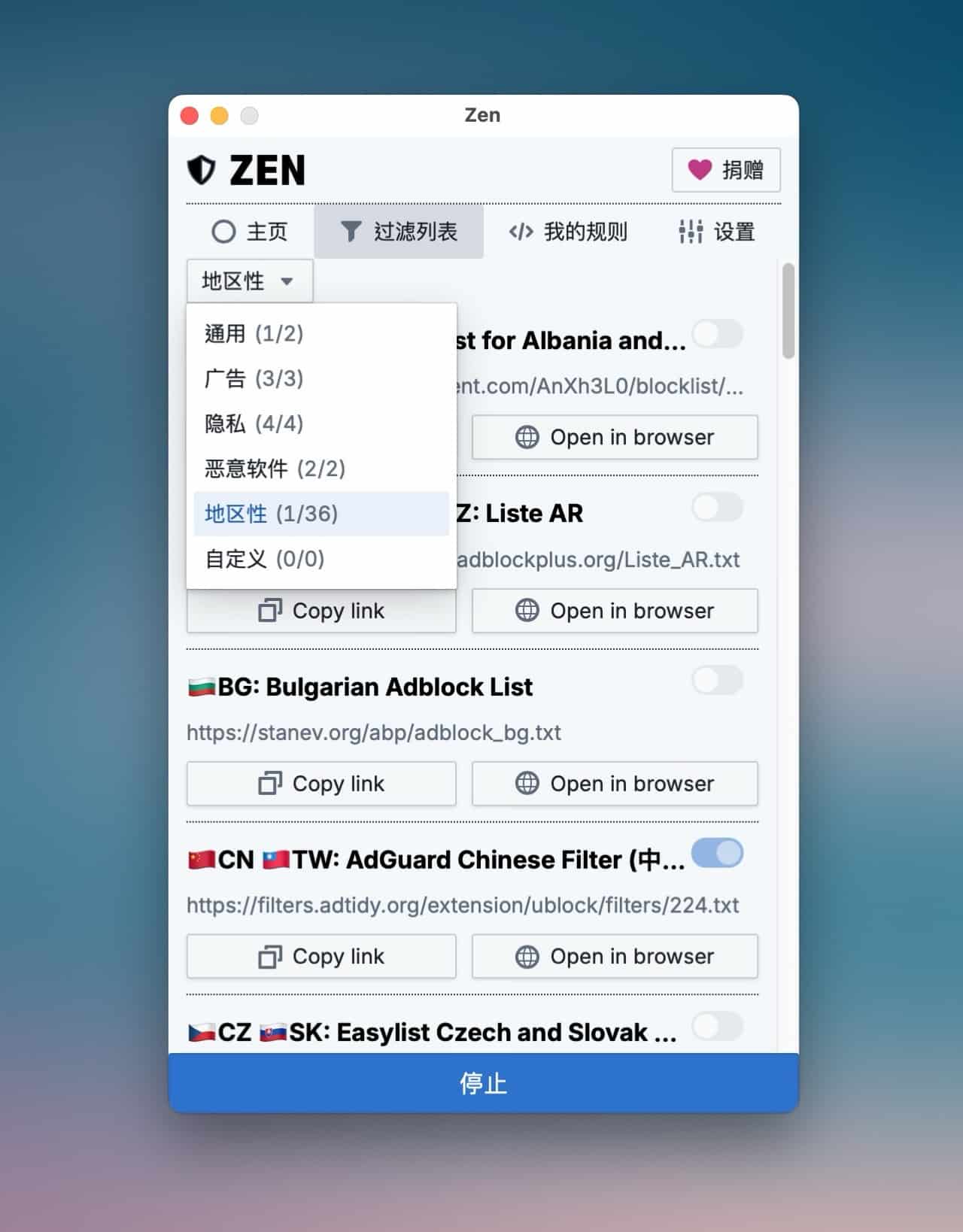
想從其他廣告阻擋工具轉換到 Zen 也可以將自訂規則匯入,非常方便。
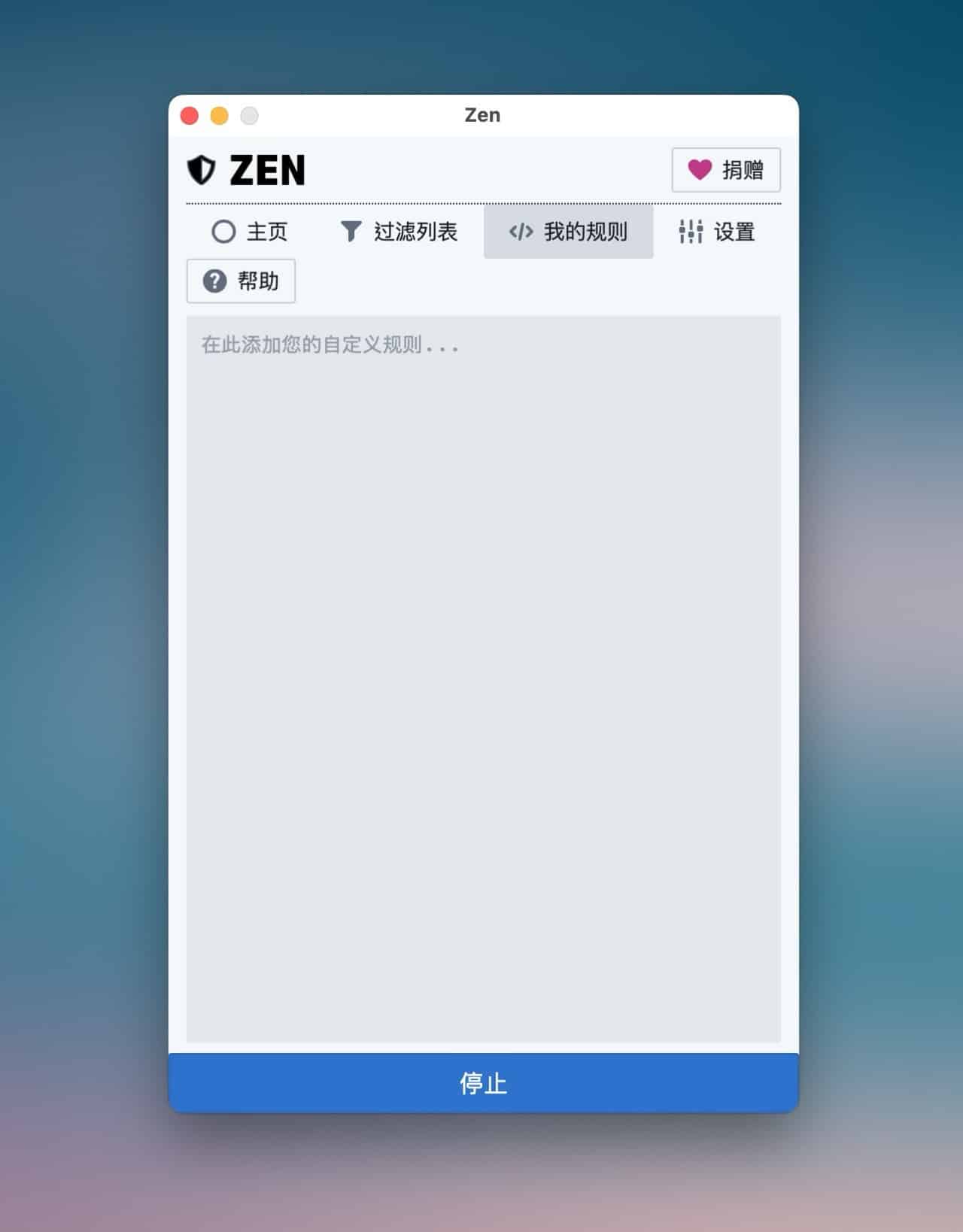
從 Zen「主頁」就能看到網路流量被阻擋、封鎖的情形,包括存取方法、網址、來源、過濾器名稱和規則等,當使用上有發現任何問題時也可以從這裡找到過濾器,將特定的封鎖路徑關掉。
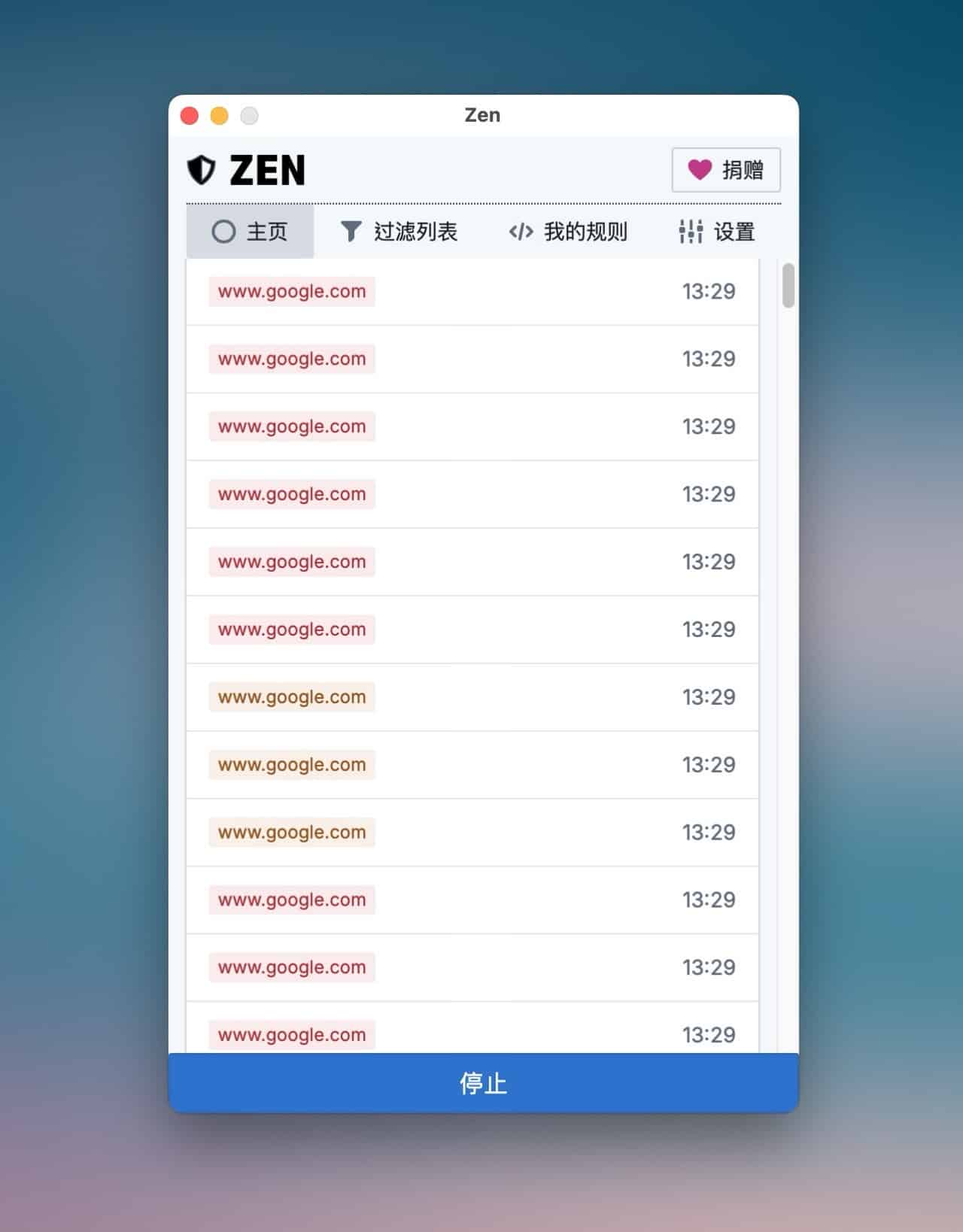
雖然說 Zen 是免費、開源廣告阻擋工具,完全不用花費任何一毛錢就能使用,而且也內建不少篩選器規則,但在使用上不如 AdGuard 有瀏覽器擴充功能可以快速開啟、關閉和加入自訂規則那麼方便,但在系統端進行過濾、阻擋的好處是不用再尋找各種廣告阻擋外掛,只要一個應用程式就能搞定!除了瀏覽器以外,其他軟體也都適用。








